Az Internet működik, és a böngésző nem tölti be az oldalakat. Nem jár webhelyekre
Ebben a cikkben megpróbáljuk kitalálni, hogy a böngésző miért és miért hagyja abba az oldalak betöltését és a különböző webhelyek felkeresését. Annak ellenére, hogy az Internet továbbra is normálisan működik, az értesítési panelen lévő kapcsolat állapotából ítélve. Ebben az esetben egyáltalán nem mindegy, hogy van-e PC vagy laptop. Telepítve volt rá Windows 10, Windows 8 vagy Windows 7. És nem is mindegy, hogyan csatlakozik az internethez: közvetlenül kábellel vagy Wi-Fi útválasztón keresztül.
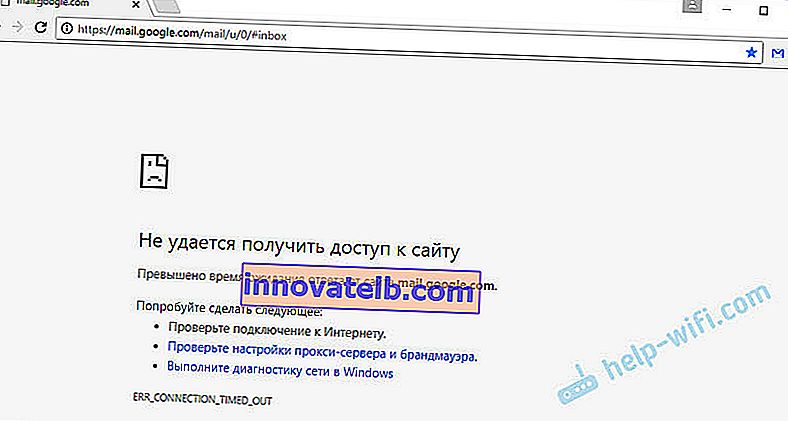
A böngésző üzenete eltérhet. Amikor olyan hibát lát a böngészőben (Opera, Chrome, Mozilla Firefox, Microsoft Edge), hogy a webhely nem nyitható meg, az oldal nem jeleníthető meg, vagy nincs internetkapcsolat, akkor először is figyeljen az internetkapcsolat állapotára. Ikon az értesítési panelen. Szintén a hiba leírásában lehet olyan üzenet, hogy probléma van a DNS-sel. Ebben az esetben a cikkben láthatja a megoldásokat: nem található a DNS-cím.
Ha az ikon közelében piros kereszt vagy sárga felkiáltójel található, akkor a böngésző nem tölti be az oldalakat az internetkapcsolat hiánya miatt. És meg kell oldanunk ezt a problémát. Először is újraindítjuk a számítógépet és az útválasztót (ha van rajta kapcsolat). Hasznosnak találhatják ezeket a cikkeket is:
- Internet-hozzáférés nélkül a Windows 7 rendszerben
- "Csatlakozás korlátozott" a Windows 10 rendszerben
Amikor az internet csatlakozik és működik , az ikonnak a következőnek kell lennie:
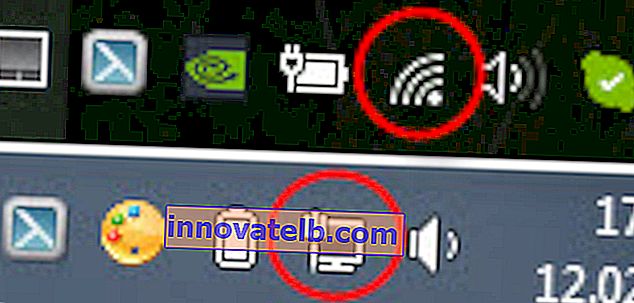
Általában, ha az internet van, de a webhelyek nem töltődnek be, akkor a Skype-hoz hasonló programok nem veszítik el az internetkapcsolatukat. Figyeljen erre. És ha az internet működik (a kapcsolat állapota megegyezik a fenti képernyőképen láthatóakkal), de nem különböző böngészőkön keresztül megy fel webhelyekre, akkor próbálja meg alkalmazni azokat az ajánlásokat, amelyekről alább írok ebben a cikkben. És tovább:
- Ha útválasztón keresztül csatlakozik, ellenőrizze, hogy a webhelyek vannak-e betöltve más eszközökön. Ha nem, akkor indítsa újra az útválasztót. Az internetet közvetlenül a számítógépéhez is csatlakoztathatja, és megpróbálhat felkeresni egy webhelyet. Talán ez a probléma a szolgáltató hibájából jelent meg.
- Abban az esetben, ha a probléma csak egy számítógépen van, akkor fontos megjegyezni, hogy mikor és utána jelent meg. Például egy program telepítése után.
- Indítsa újra a számítógépet, és futtassa a Windows hálózati diagnosztikát. Kattintson a jobb egérgombbal a kapcsolat ikonjára, és válassza a "Hibaelhárítás" lehetőséget. Az eredményekről a kommentekben írhatsz.
- Próbáljon meg más oldalakra menni. Talán egy adott helyen van a probléma. Próbálja ki a különböző böngészőket is.
A probléma egyértelmű, térjünk át a megoldásokra.
Ha a böngésző nem tölt be oldalakat, akkor az első dolog a DNS megváltoztatása
Ez a legnépszerűbb és leginkább működő megoldás erre a problémára. Szinte mindig a DNS-problémák miatt nem töltődnek be a webhelyek, amikor az Internet működik. Ilyen esetekben azt javaslom, hogy regisztrálja a DNS-t a Google-tól. Ezt egyáltalán nem nehéz megtenni.
El kell mennie a hálózati kapcsolatokhoz. Csináld az Ön számára kényelmes módon. Nyomhatja meg a Win + R billentyűparancsot , írja be az ncpa.cpl parancsot, és kattintson az OK gombra.
Kattintson a jobb gombbal arra a kapcsolatra, amelyen keresztül csatlakozik az internethez, és válassza a "Tulajdonságok" lehetőséget. Az új ablakban jelölje ki az "IP-verzió 4 (TCP / IPv4)" elemet, és kattintson a "Tulajdonságok" gombra.
Akkor csak előírjuk a DNS-t:
8.8.8.8
8.8.4.4
Mint az alábbi képernyőkép.
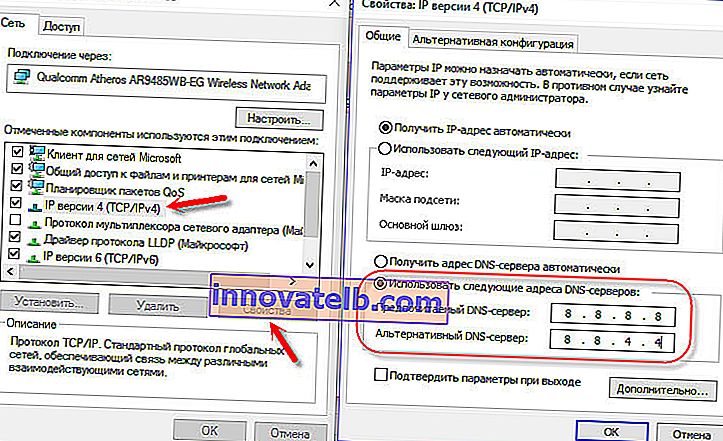
Mindennek azonnal működnie kell. Ha nem, próbálja meg újraindítani a számítógépet.
További információ erről a témáról a cikkben: 8.8.8.8 - mi a cím? Hogyan lehet lecserélni a DNS-t a Google Public DNS-re.
ipconfig / flushdns - a DNS gyorsítótárának kiürítése
Futtassa a Parancssorot rendszergazdaként, és futtassa az ipconfig / flushdns fájlt. A DNS-gyorsítótár kiürül, és a probléma megoldódhat.
Valahogy így kell kinéznie:
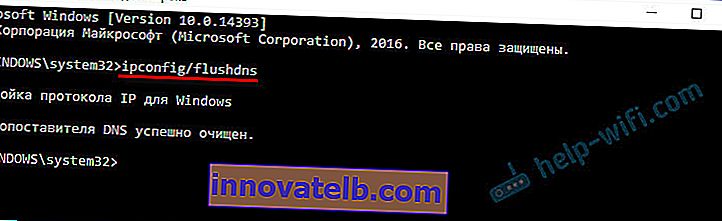
Ezt követően célszerű újraindítani.
Hogyan befolyásolhatják a proxybeállítások az oldalak betöltését a böngészőben
Ha valamilyen program, esetleg rosszindulatú, vagy mi magunk módosítjuk a proxy szerver beállításait, ez okozhatja ezt a problémát. Ellenőriznie kell, hogy nincsenek-e felesleges beállítások a proxy szerver paramétereiben.
A Vezérlőpulton keresse meg és nyissa meg az "Oktató tulajdonságai" elemet. Ha a Windows 10 telepítve van, akkor ezt az elemet "Internetbeállítások" -nak hívják. Beírhatja ezt a kifejezést a keresésbe, gyorsabb lesz.
A "Kapcsolatok" fülön kattintson a "Hálózati beállítások" gombra. Ellenőrizze, hogy az alábbi képernyőképen a beállítások megegyeznek-e az enyémmel.
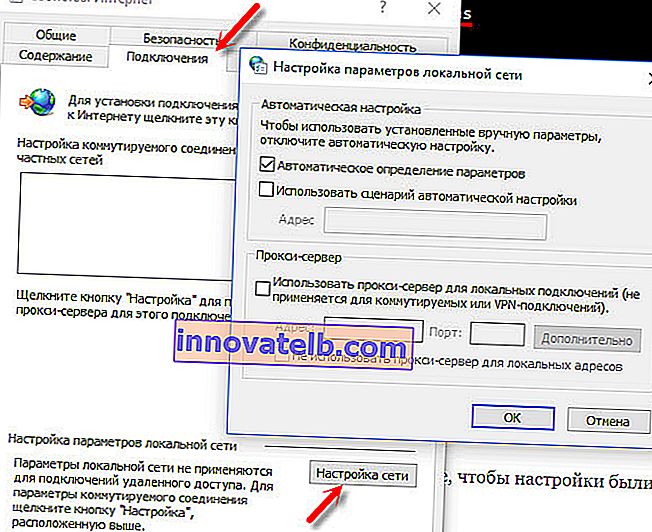
Ha ott minden rendben van, akkor folytassa a következő megoldással.
A hálózati beállítások visszaállítása
A Windows 10 rendszerben ez nagyon egyszerűen megtehető az opciók segítségével. Tudjon meg többet egy külön cikkben: A hálózati beállítások visszaállítása a Windows 10 rendszerben.
Windows 7, Windows 8 (és az első tízben) külön parancsokkal állíthatja vissza a hálózati paramétereket, amelyeket sorban kell végrehajtani a rendszergazdaként futó parancssorban.
ipconfig / flushdns
ipconfig / registerdns
ipconfig / uu
ipconfig / release
A parancsokat felváltva hajtjuk végre.

Ne felejtse el újraindítani a számítógépet.
Telepítette az Avast programot?
Ha az Avast víruskereső telepítve van a számítógépére, akkor nagy a valószínűsége, hogy a böngésző nem éppen ezért tudja betölteni a webhelyeket. A megjegyzésekben vannak olyan megjegyzések, amelyek szerint a víruskereső újratelepítése megoldja ezt a problémát.
Először próbálkozzon az Avast eltávolításával. Ha az internet működik, akkor visszahelyezheti.
Semmi sem segített, van még lehetőség?
Ellenőrizze a számítógépet vírusok ellen. Sok jó, ingyenes víruskereső segédprogram létezik. Ha víruskereső telepítve van, akkor futtasson számítógépes vizsgálatot.
Megpróbálhatja ideiglenesen letiltani a víruskeresőt is. Talán megváltoztatott néhány hálózati beállítást, és a böngészőben az oldalak nem nyíltak meg.
Gondoljon, talán a probléma egy program telepítése vagy eltávolítása után jelent meg. Vagy néhány paraméter megváltoztatása. Tehát megtudhatja ezeknek a problémáknak legalább hozzávetőleges okát.
Ha emlékszem valamire, vagy valami újat tudok meg erről a problémáról, akkor mindenképpen frissítem a cikket. Ön is megosztja tapasztalatait a megjegyzésekben, ír a működő megoldásokról. Hagyhatja kérdéseit.